วิธีลบบัญชี YouTube
เบ็ดเตล็ด / / April 06, 2023
YouTube เป็นหนึ่งในแพลตฟอร์มแชร์วิดีโอออนไลน์ที่ใหญ่ที่สุดและเก่าแก่ที่สุด ก่อตั้งขึ้นในปี 2548 โดย Steve Chen, Chad Hurley และ Jawed Karim YouTube ถูกใช้โดย 2.5 พันล้านคนซึ่งแสดงถึงความนิยม YouTube เป็นแพลตฟอร์มสำหรับผู้สร้างในการแสดงความสามารถและความคิดสร้างสรรค์ผ่านวิดีโอของตน นอกจากนี้ยังเป็นแพลตฟอร์มที่ยอดเยี่ยมสำหรับการสร้างรายได้จากช่อง YouTube ของคุณ ในแต่ละโฆษณา คุณจะได้รับเงิน หลังจากการเชื่อมต่ออินเทอร์เน็ต 4G ผู้ชม YouTube ก็เพิ่มขึ้น และผู้ใช้หลายคนก็เริ่มทำช่องของตัวเอง แต่หลังจากทำวิดีโอไม่สำเร็จ ผู้สร้างหลายคนต้องการลบบัญชี YouTube หากคุณเป็นหนึ่งในผู้ที่มีคำถามว่าฉันจะลบบัญชี YouTube อย่างถาวรได้อย่างไร หรือฉันจะลบอีเมลออกจาก YouTube ได้อย่างไร บทความนี้เหมาะสำหรับคุณ คุณจะได้รับคำตอบสำหรับคำถามเหล่านี้ทั้งหมด พร้อมวิธียกเลิกการเชื่อมโยงบัญชี YouTube และบัญชี Google ของฉัน
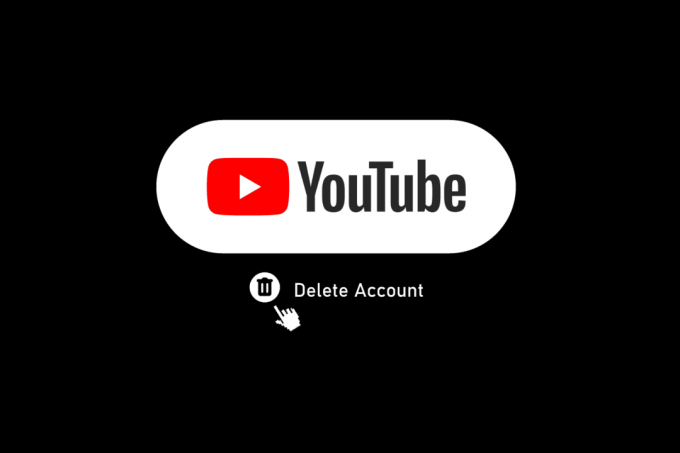
สารบัญ
- วิธีลบบัญชี YouTube
- ฉันสามารถยกเลิกการเชื่อมโยงบัญชี YouTube และบัญชี Google ของฉันได้หรือไม่
- ฉันจะลบอีเมลของฉันออกจาก YouTube ได้อย่างไร
- ฉันสามารถลบบัญชี YouTube ของฉันโดยไม่ลบ Gmail ได้หรือไม่
- จะเกิดอะไรขึ้นเมื่อคุณลบบัญชี YouTube ของคุณ
- ใช้เวลานานเท่าใดกว่าที่ช่อง YouTube จะถูกลบ
- จะลบบัญชี YouTube ได้อย่างไร
- คุณจะลบบัญชี YouTube ออกจากโทรศัพท์ของคุณได้อย่างไร? ฉันจะลบบัญชี YouTube บนโทรศัพท์ได้อย่างไร
- ฉันจะลบบัญชี YouTube ของฉันบน Android ได้อย่างไร
- วิธีลบบัญชี YouTube บน iPhone
- จะลบบัญชี YouTube บน iPad ได้อย่างไร
- ฉันจะลบบัญชี YouTube โดยไม่ลบ Gmail ได้อย่างไร
- ฉันจะลบบัญชี YouTube ของฉันโดยไม่มี YouTube Studio ได้อย่างไร
- ฉันจะลบบัญชี YouTube อย่างถาวรได้อย่างไร
วิธีลบบัญชี YouTube
อ่านต่อไปเพื่อค้นหาขั้นตอนที่อธิบายวิธีการลบบัญชี YouTube โดยละเอียดพร้อมภาพประกอบที่เป็นประโยชน์เพื่อความเข้าใจที่ดีขึ้น
บันทึก: เนื่องจากสมาร์ทโฟนไม่มีตัวเลือกการตั้งค่าเหมือนกัน จึงแตกต่างกันไปในแต่ละผู้ผลิต ดังนั้น ตรวจสอบให้แน่ใจว่าการตั้งค่าถูกต้องก่อนที่จะทำการเปลี่ยนแปลงบนอุปกรณ์ของคุณ
ฉันสามารถยกเลิกการเชื่อมโยงบัญชี YouTube และบัญชี Google ของฉันได้หรือไม่
ใช่คุณสามารถยกเลิกการเชื่อมโยงบริการ YouTube ของคุณกับบัญชี Google ได้จาก Google Dashboard
ฉันจะลบอีเมลของฉันออกจาก YouTube ได้อย่างไร
ต่อไปนี้เป็นขั้นตอนในการลบอีเมลของคุณออกจาก YouTube:
บันทึก: การลบอีเมลออกจาก YouTube หมายถึงการลบบัญชีนั้นออกจากอุปกรณ์ของคุณ โปรดทราบสิ่งนี้ก่อนดำเนินการตามขั้นตอนด้านล่าง
1. เปิด ยูทูบ แอพของคุณ แอนดรอยด์ หรือ iOS อุปกรณ์.
บันทึก: ตรวจสอบให้แน่ใจว่าคุณลงชื่อเข้าใช้บัญชี YouTube ที่คุณต้องการลบอีเมล
2. ตอนนี้ แตะที่คุณ ไอคอนโปรไฟล์ จากมุมขวาบน
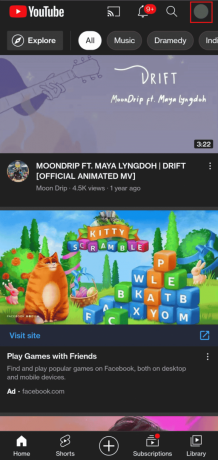
3. ตอนนี้ แตะที่ จัดการบัญชี Google ของคุณ ตัวเลือก.
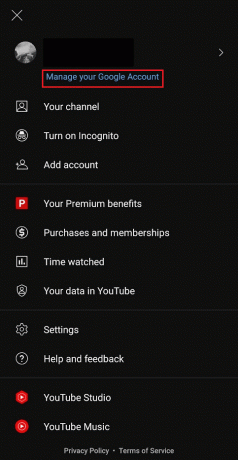
4. ปัดลงแล้วแตะที่ ไอคอนโปรไฟล์ จากมุมขวาบน
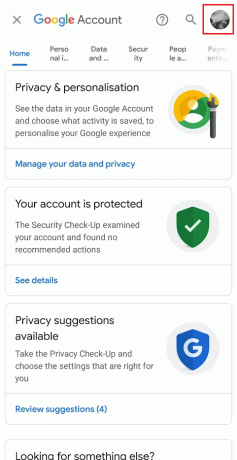
5. แตะที่ จัดการบัญชีบนอุปกรณ์นี้.
6. แตะที่ Google.
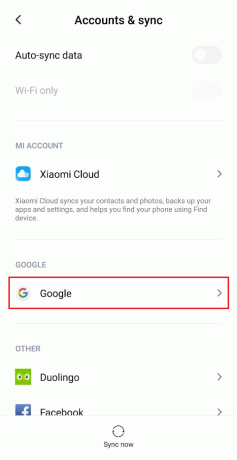
7. แตะที่ บัญชีที่ต้องการ > เพิ่มเติม.

8. แตะที่ ปิดบัญชี.
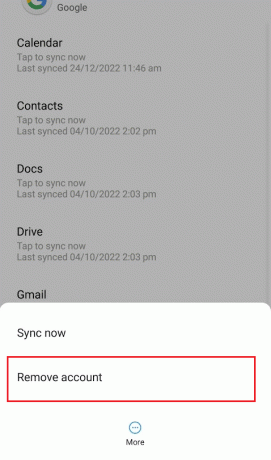
9. เพื่อยืนยันการดำเนินการ แตะที่ ปิดบัญชี ตัวเลือกจากป๊อปอัปที่ตามมา
อ่านด้วย: วิธี จำกัด YouTube บน Android
ฉันสามารถลบบัญชี YouTube ของฉันโดยไม่ลบ Gmail ได้หรือไม่
ใช่, คุณสามารถลบบัญชี YT ได้โดยไม่ต้องลบ Gmail คุณสามารถทำได้โดยการลบบริการ YouTube ออกจาก บัญชี Google.
จะเกิดอะไรขึ้นเมื่อคุณลบบัญชี YouTube ของคุณ
เมื่อคุณลบบัญชี YouTube คุณจะ ลบเนื้อหาทั้งหมดของคุณอย่างถาวร รวมถึงวิดีโอ ความคิดเห็น สิ่งที่ชอบ และเพลย์ลิสต์. หลังจากนั้น คุณจะไม่สามารถกู้คืนวิดีโอหรือข้อมูลอื่นๆ ของคุณได้ ดังนั้น การลบบัญชี YouTube ของคุณหมายถึงการลบเนื้อหาทั้งหมดของคุณด้วย
ใช้เวลานานเท่าใดกว่าที่ช่อง YouTube จะถูกลบ
กำลังลบช่อง YouTube ของคุณ ไม่ต้องใช้เวลา มันจะเป็น ลบภายในไม่กี่วินาที. เมื่อคุณดำเนินการลบแล้ว จะใช้เวลาไม่นานหากการเชื่อมต่ออินเทอร์เน็ตของคุณดี
จะลบบัญชี YouTube ได้อย่างไร
คุณสามารถลบบัญชี YT ของคุณได้โดย การลบบัญชี Google ที่เกี่ยวข้อง.
บันทึก: การลบบัญชี YouTube หมายถึงการลบบัญชี Google ที่เชื่อมโยง โปรดทราบสิ่งนี้ก่อนดำเนินการตามขั้นตอนด้านล่าง
1. เปิดตัว ยูทูบ แอพบนโทรศัพท์ของคุณ
บันทึก: ตรวจสอบให้แน่ใจว่าคุณลงชื่อเข้าใช้บัญชี YouTube ที่คุณต้องการลบอีเมล
2. ตอนนี้ แตะที่คุณ ไอคอนโปรไฟล์ > จัดการบัญชี Google ของคุณ.
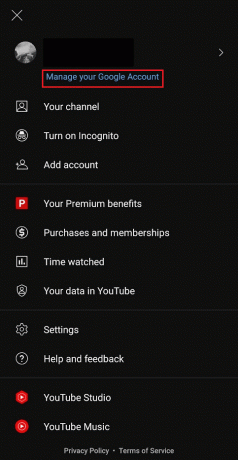
3. แตะที่ ข้อมูลและความเป็นส่วนตัว แท็บ
4. จากนั้นปัดลงแล้วแตะ ลบบัญชี Google ของคุณ.

5. เข้าสู่ รหัสผ่าน ของบัญชี Google ของคุณแล้วแตะ ต่อไป.
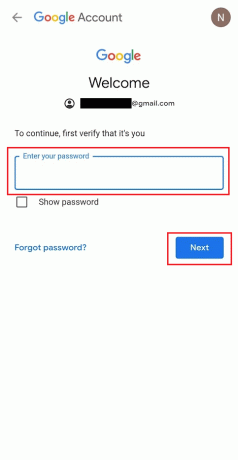
6. แตะที่ ดาวน์โหลดข้อมูลของคุณ เพื่อบันทึกข้อมูลของคุณก่อนที่จะลบบัญชีและปฏิบัติตาม คำแนะนำบนหน้าจอ.

7. ปัดลงและทำเครื่องหมาย ทั้งสองช่องทำเครื่องหมาย.
8. จากนั้นแตะที่ ลบบัญชี.
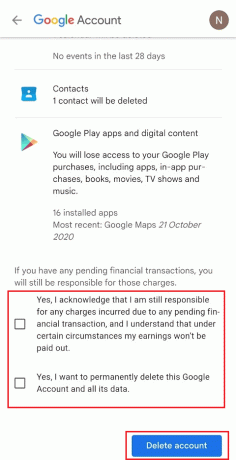
อ่านด้วย: วิธียกเลิกการทดลองใช้ YouTube Premium ฟรี
คุณจะลบบัญชี YouTube ออกจากโทรศัพท์ของคุณได้อย่างไร? ฉันจะลบบัญชี YouTube บนโทรศัพท์ได้อย่างไร
สามารถติดตามได้ที่ ขั้นตอนที่กล่าวข้างต้น เพื่อเรียนรู้วิธีลบบัญชี YT ออกจากโทรศัพท์ของคุณ
ฉันจะลบบัญชี YouTube ของฉันบน Android ได้อย่างไร
หากต้องการลบบัญชี YouTube ของคุณบนโทรศัพท์ Android โปรดอ่านและทำตามขั้นตอนด้านล่าง:
บันทึก: ตรวจสอบให้แน่ใจว่าคุณลงชื่อเข้าใช้บัญชี YouTube ที่คุณต้องการลบอีเมล
1. เปิด ยูทูบ แอพบนโทรศัพท์ของคุณแล้วแตะที่คุณ ไอคอนโปรไฟล์.
2. แตะที่ จัดการบัญชี Google ของคุณ > ข้อมูลและความเป็นส่วนตัว แท็บ
3. ปัดลงและแตะบน ลบบัญชี Google ของคุณ.

4. เข้าสู่ รหัสผ่าน ของบัญชี Google ของคุณแล้วแตะ ต่อไป.
บันทึก: แตะที่ ดาวน์โหลดข้อมูลของคุณ เพื่อบันทึกข้อมูลของคุณก่อนที่จะลบบัญชีและปฏิบัติตาม คำแนะนำบนหน้าจอ.
5. เครื่องหมาย ทั้งสองช่องทำเครื่องหมาย และแตะที่แตะบน ลบบัญชี.
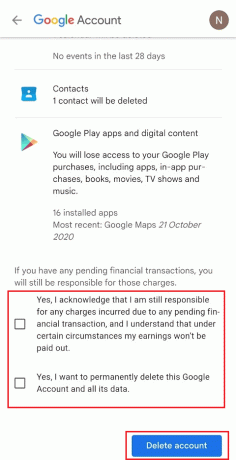
วิธีลบบัญชี YouTube บน iPhone
เดอะ ขั้นตอนที่กล่าวข้างต้น จะช่วยคุณลบบัญชี YouTube บน iPhone
จะลบบัญชี YouTube บน iPad ได้อย่างไร
หากคุณต้องการลบบัญชี YT บน iPad โปรดอ่านและปฏิบัติตาม ขั้นตอนที่กล่าวข้างต้น เพื่อให้บรรลุผลสำเร็จ
ฉันจะลบบัญชี YouTube โดยไม่ลบ Gmail ได้อย่างไร
ต่อไปนี้เป็นขั้นตอนในการลบบัญชี YouTube ของคุณโดยไม่ต้องลบ Gmail:
1. เยี่ยมชม ยูทูบ เว็บไซต์บนเบราว์เซอร์ของคุณ
2. คลิกที่ ไอคอนโปรไฟล์> จัดการบัญชี Google ของคุณ.

3. คลิกที่ ข้อมูลและความเป็นส่วนตัว จากบานหน้าต่างด้านซ้าย
4. จากนั้นคลิกที่ ลบบริการของ Google.

5. คลิกที่ ไอคอนถังขยะ ถัดจาก ยูทูบ ตัวเลือก.
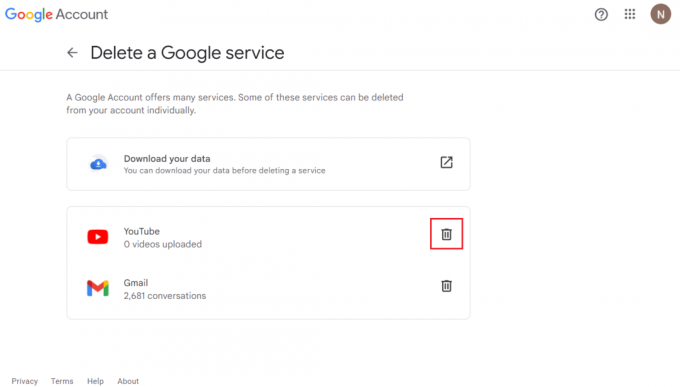
6. คลิกที่ ฉันต้องการลบเนื้อหาของฉันอย่างถาวร เพื่อขยายเมนูแบบเลื่อนลง
7. ทำเครื่องหมาย ช่องทำเครื่องหมาย และคลิกที่ ลบเนื้อหาของฉัน.
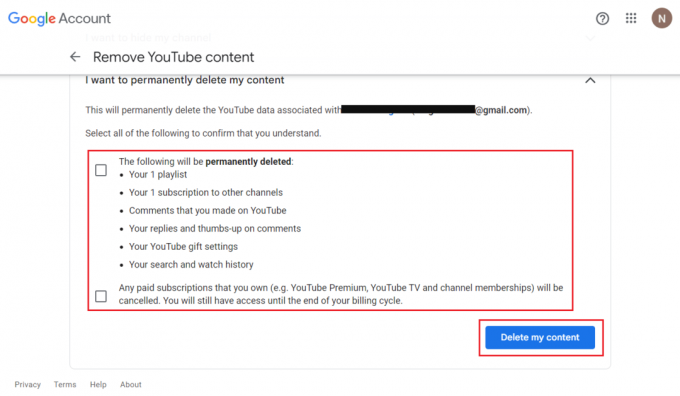
อ่านด้วย: วิธีลบบัญชี Twitter ที่ถูกระงับ
ฉันจะลบบัญชี YouTube ของฉันโดยไม่มี YouTube Studio ได้อย่างไร
สามารถติดตามได้ที่ ขั้นตอนที่กล่าวข้างต้น เพื่อลบบัญชี YT ของคุณโดยไม่มี YT Studio
ฉันจะลบบัญชี YouTube อย่างถาวรได้อย่างไร
มาดูขั้นตอนในการลบบัญชี YT ของคุณอย่างถาวร
บันทึก: ตรวจสอบให้แน่ใจว่าคุณลงชื่อเข้าใช้บัญชี YouTube ที่คุณต้องการลบอีเมล
1. เปิดตัว ยูทูบ แอพบนโทรศัพท์ของคุณ
2. ตอนนี้ แตะที่คุณ ไอคอนโปรไฟล์ > จัดการบัญชี Google ของคุณ.
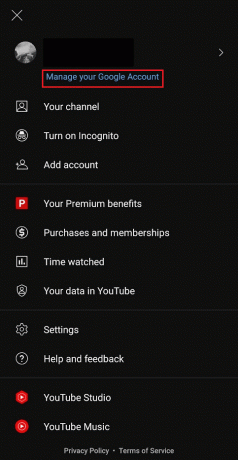
3. แตะที่ ข้อมูลและความเป็นส่วนตัว แท็บ
4. จากนั้นปัดลงแล้วแตะ ลบบัญชี Google ของคุณ.
5. เข้าสู่ รหัสผ่าน ของบัญชี Google ของคุณแล้วแตะ ต่อไป.
6. แตะที่ ดาวน์โหลดข้อมูลของคุณ เพื่อบันทึกข้อมูลของคุณก่อนที่จะลบบัญชีและปฏิบัติตาม คำแนะนำบนหน้าจอ.
7. ปัดลงและทำเครื่องหมาย ทั้งสองช่องทำเครื่องหมาย.
8. จากนั้นแตะที่ ลบบัญชี.
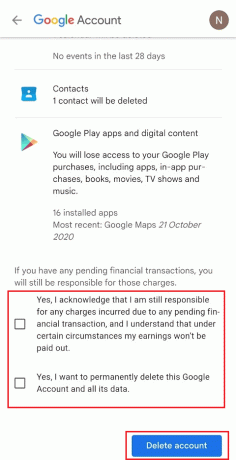
ที่แนะนำ:
- วิธีเปิดหรือปิดรูปภาพใน Yahoo Mail
- วิธีลบบัญชี Duolingo
- วิธีลบไลบรารีบน YouTube TV
- วิธีสร้างบัญชี YouTube โดยไม่ใช้ Gmail
ดังนั้น เราหวังว่าคุณจะเข้าใจวิธีการ ลบบัญชี YouTube พร้อมขั้นตอนอย่างละเอียดเพื่อช่วยเหลือคุณ คุณสามารถแจ้งให้เราทราบข้อสงสัยหรือข้อเสนอแนะเกี่ยวกับหัวข้ออื่น ๆ ที่คุณต้องการให้เราสร้างบทความ วางไว้ในส่วนความคิดเห็นด้านล่างเพื่อให้เราทราบ

พีท มิทเชลล์
Pete เป็นนักเขียนอาวุโสของ TechCult Pete รักทุกสิ่งที่เป็นเทคโนโลยีและยังเป็น DIYer ตัวยงด้วยหัวใจ เขามีประสบการณ์นับทศวรรษในการเขียนวิธีใช้ คุณสมบัติ และคำแนะนำด้านเทคโนโลยีบนอินเทอร์เน็ต



